Evernote ist eine beliebte Anwendung zum Erstellen von Notizen. Zum Zeitpunkt seiner Markteinführung war es ein revolutionäres Produkt. Seitdem gab es mehrere solcher Anwendungen, mit denen Sie Webausschnitte, Notizen usw. in Notizbuchformaten speichern können.
Jahrelang war der Desktop-Client von Evernote nicht für Linux verfügbar. Evernote hat vor einiger Zeit eine Linux-Anwendung versprochen und ihre Beta-Version ist endlich für Ubuntu-basierte Distributionen verfügbar.
Nicht-FOSS-Alarm!
Der Linux-Client von Evernote ist nicht Open Source. Es wurde hier behandelt, weil die Anwendung unter Linux verfügbar gemacht wird und wir von Zeit zu Zeit beliebte Nicht-Foss-Anwendungen für Linux-Benutzer behandeln. Dies hilft normalen Benutzern von Desktop-Linux.
Installieren von Evernote auf Ubuntu- und Debian-basierten Linux-Distributionen
Rufen Sie die folgende Seite auf der Evernote-Website auf:
Evernote Linux Beta-ProgrammScrollen Sie ein wenig nach unten, um die Allgemeinen Geschäftsbedingungen des „Early Testing Program“ zu akzeptieren. Auf dem Bildschirm wird die Schaltfläche „Jetzt installieren“ angezeigt. Klicken Sie darauf, um die DEB-Datei herunterzuladen.
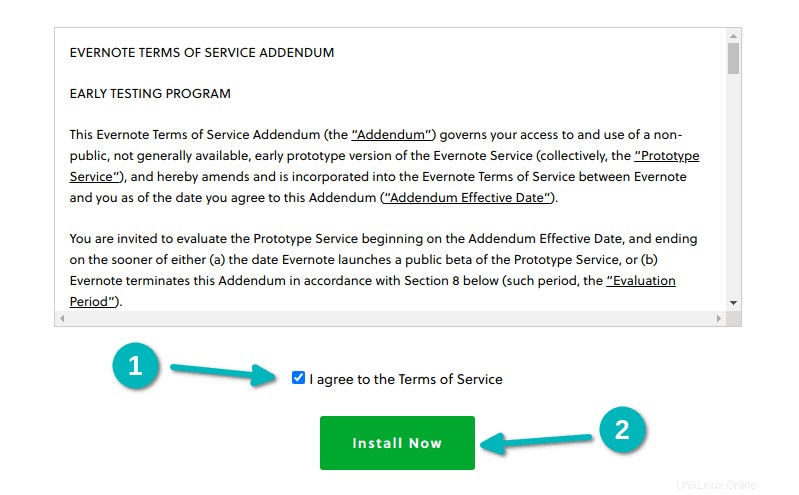
Um die Anwendung aus der DEB-Datei zu installieren, doppelklicken Sie darauf. Es sollte die Software-Center-App öffnen und Ihnen die Möglichkeit geben, sie zu installieren.
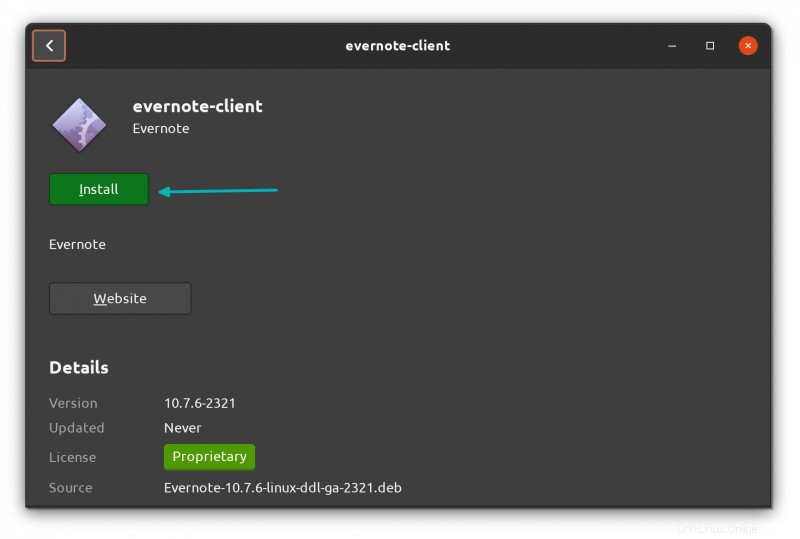
Suchen Sie nach Abschluss der Installation im Systemmenü nach Evernote und starten Sie es.
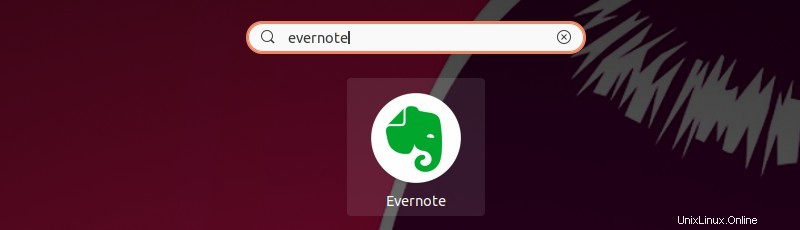
Wenn Sie die Anwendung zum ersten Mal starten, müssen Sie sich bei Ihrem Evernote-Konto anmelden.
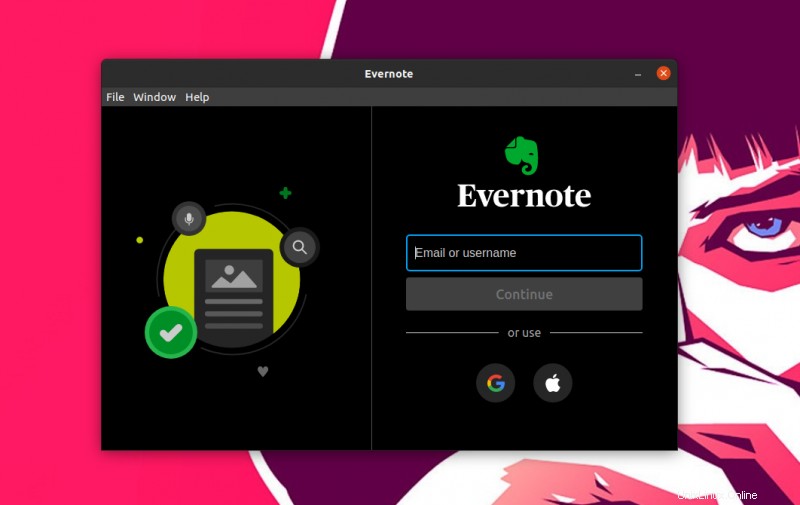
Der erste Durchlauf bringt Sie zum „Startbildschirm“, wo Sie Ihre Notizbücher für einen noch schnelleren Zugriff organisieren können.
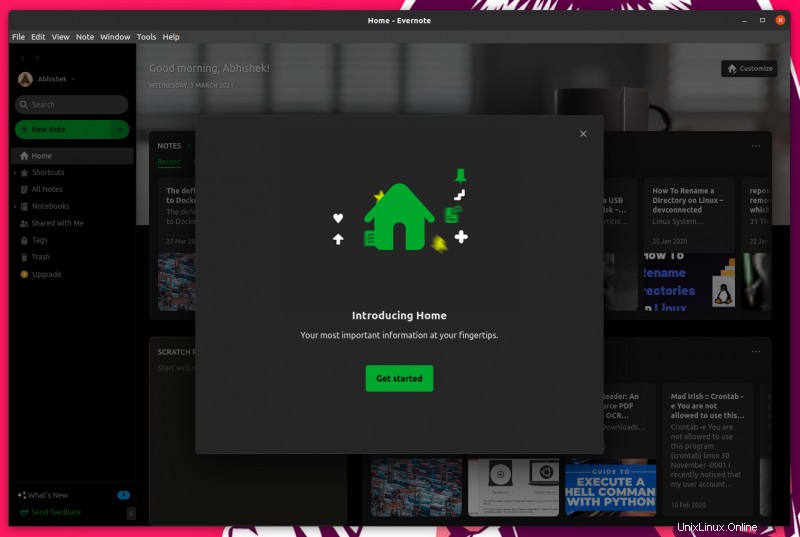
Vielleicht gefällt es dir jetzt, Evernote unter Linux zu verwenden.
Die Beta-Version des Evernote-Linux-Clients erleben
Es gibt hier und da ein paar Ärgernisse mit der Software, die sich in der Beta-Phase befindet.
Wie Sie im obigen Bild sehen können, hat der Evernote-Linux-Client den dunklen Modus in Ubuntu erkannt und automatisch zum dunklen Design gewechselt. Als ich jedoch das Systemdesign auf Light oder Standard geändert habe, hat es das Anwendungsdesign des Designs nicht sofort geändert. Die Änderungen wurden erst wirksam, nachdem ich die Evernote-App neu gestartet hatte.
Ein weiteres Problem betrifft das Schließen der Anwendung. Wenn Sie auf die Schaltfläche X klicken, um die Evernote-Anwendung zu schließen, geht das Programm in den Hintergrund, anstatt es zu beenden.
Es gibt einen App-Indikator, der eine Möglichkeit zu sein scheint, eine minimierte Evernote-Anwendung wie Skype unter Linux zu starten. Leider ist das nicht der Fall. Es öffnet das Scratch Pad, damit Sie schnell eine Notiz eingeben können.
Dies gibt Ihnen eine weitere Notizanwendung unter Linux, aber es stellt auch ein Problem dar. Hier gibt es keine Möglichkeit, Evernote zu beenden. Es dient nur zum Öffnen der Schnellnotizen-App.
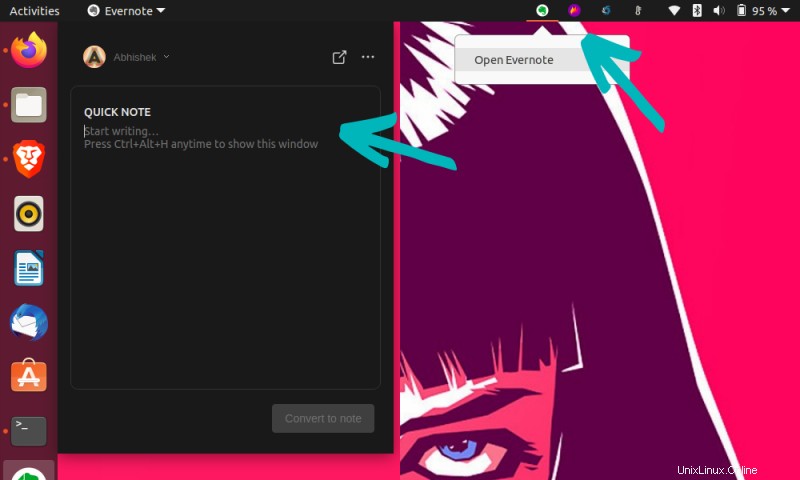
Wie beenden Sie also die Evernote-Anwendung? Öffnen Sie dazu die Evernote-Anwendung erneut. Wenn es im Hintergrund läuft, suchen Sie es im Menü und starten Sie es, als ob Sie es neu öffnen würden.
Wenn die Evernote-Anwendung im Vordergrund ausgeführt wird, gehen Sie zu Datei -> Evernote beenden.
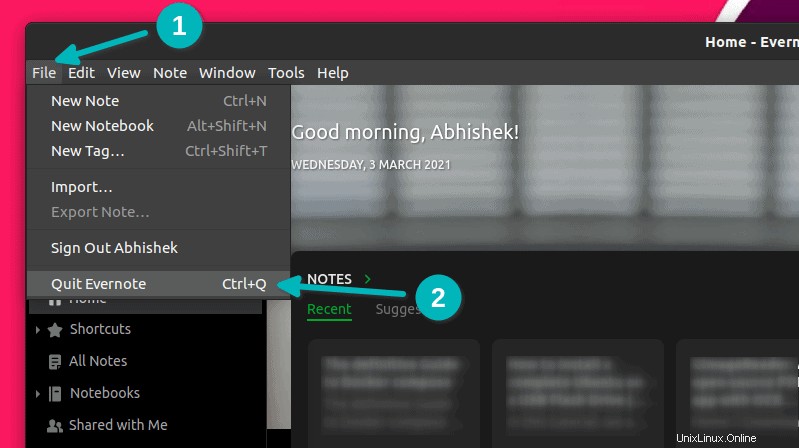
Dies ist etwas, was die Entwickler in zukünftigen Versionen verbessern sollten.
Ich kann auch nicht sagen, wie die Beta-Version des Programms in Zukunft aktualisiert wird. Es fügt kein Repository hinzu. Ich hoffe nur, dass die Anwendung selbst über die Verfügbarkeit einer neueren Version informiert, sodass Benutzer die neue DEB-Datei herunterladen können.
Ich habe KEIN Premium-Evernote-Abonnement, konnte aber trotzdem ohne Internetverbindung auf die gespeicherten Webartikel und Notizen zugreifen. Seltsam, oder?
Insgesamt bin ich froh zu sehen, dass Evernote sich endlich die Mühe gemacht hat, die Anwendung auf Linux zu bringen. Jetzt müssen Sie keine Anwendungen von Drittanbietern ausprobieren, um Evernote unter Linux zu verwenden, zumindest nicht auf Ubuntu- und Debian-basierten Distributionen. Sie können natürlich eine Evernote-Alternative wie Joplin verwenden, die tatsächlich Open Source ist.